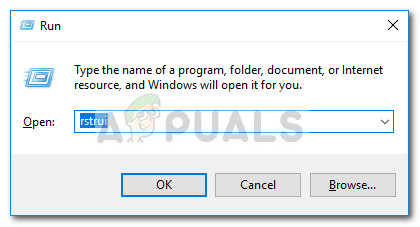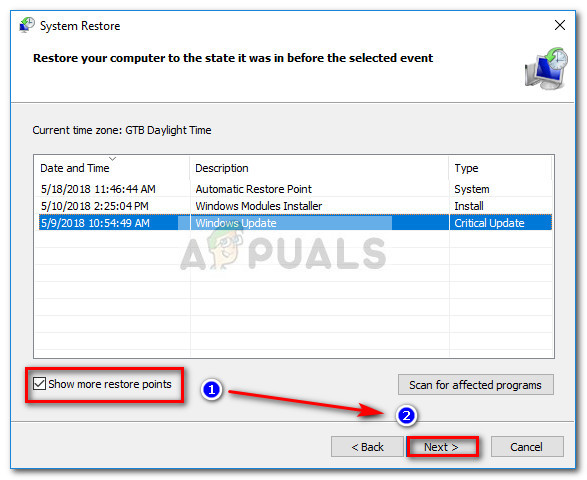Eroarea „Lipsește fmod.dll” este întâlnit de obicei atunci când utilizatorul încearcă să deschidă anumite aplicații și jocuri care utilizează în mod activ modulul FMOD. Acest lucru se întâmplă de obicei deoarece fmod.dll modulul lipsește din locația specificată de aplicația apelantului.

Există alte variații ale erorilor fmod.dll. Iată o listă scurtă cu cele mai populare apariții:
- „Această aplicație nu a reușit să pornească deoarece fmod.dll nu a fost găsit. Reinstalarea aplicației poate rezolva această problemă.
- „Nu se poate găsi * Calea locației * / fmod.dll”
- „Fișierul * Căi de locație * / fmod.dll lipsește.”
- „Nu se poate porni * Aplicația *. O componentă necesară lipsește: fmod.dll Vă rugăm să instalați din nou * Aplicație *.
Vizavi de alte fișiere DLL, fmod.dll nu este instalat cu o distribuție opțională DirectX. În schimb, fmod.dll modulul va fi instalat de aplicația care are nevoie de el.
Comun cu conținut piratat
„Lipsește fmod.dll” uneori se raportează erori la jocurile și aplicațiile piratate. Acest lucru se întâmplă de obicei deoarece AV detectează că modulul fmod.dll a fost modificat și fie îl pune în carantină, fie îl șterge complet.
Ori de câte ori se întâmplă acest lucru, Windows este obligat să afișeze o variantă a fișierului „Lipsește fmod.dll” mesaj de eroare pop-up. Dacă întâmpinați această problemă împreună cu software piratat, vă încurajăm să cumpărați produsul original și să sprijiniți dezvoltatorii.
Ce este FMOD.dll?
FMOD este o bibliotecă audio care conține fișierul fmod.dll modul. Fmod.dll este un DLL (Dynamic Link Library) care deține funcționalitatea audio și este apelat de Windows și alte aplicații terțe pentru a reda muzică și alte fișiere audio. FMOD este una dintre cele mai fiabile biblioteci audio, deoarece este capabil să redea aproape orice tip de format audio pe toate platformele populare.
Datorită versatilității sale, motorul audio din spate fmod.dll este utilizat în mod obișnuit de jocuri și alte aplicații software pentru a obține funcționalitate audio cu codificare minimă.
Dacă vă confruntați cu o eroare asociată cu fmod.dll, metodele de mai jos ar putea ajuta. Vă rugăm să urmați fiecare soluție potențială în ordine până când întâlniți o metodă care vă rezolvă situația.
Metoda 1: Reinstalați aplicația
Majoritatea utilizatorilor care se confruntă cu această remediere au reușit să rezolve problema reinstalând aplicația care declanșează „Lipsește fmod.dll” eroare. De cele mai multe ori, problema apare din cauza unei instalări defectuoase sau a faptului că arhiva care conține fișierele de configurare nu a fost decomprimată corect.
Notă: Rețineți că apariția acestei probleme este adesea facilitată de un antivirus terț supraprotector. Dacă bănuiți că antivirusul dvs. ar putea împiedica instalatorul să copieze întregul pachet, dezactivați temporar protecția în timp real și reinstalați aplicația în cauză.
Dacă reinstalarea aplicației nu a făcut diferența, treceți la Metoda 2 .
Metoda 2: Utilizarea unei restaurări de sistem
Dacă reinstalarea aplicației nu a făcut diferența, să ne mulțumim cu o abordare diferită. Unii utilizatori care au raportat că aplicația lor au eșuat brusc cu „Lipsește fmod.dll” eroare după ce a funcționat ireproșabil pentru o vreme au reușit să rezolve problema prin restabilirea stării Windows la un punct anterior de restaurare a sistemului.
Dacă aveți norocul să creați un punct de restaurare a sistemului înainte de a începe să vedeți „Lipsește fmod.dll” eroare, urmați pașii de mai jos pentru a restabili computerul la o versiune anterioară Restaurarea sistemului punct:
- Deschideți un nou Alerga caseta apăsând Tasta Windows + R . Apoi, tastați „ rstrui ”Și a lovit introduce pentru a deschide Restaurarea sistemului vrăjitor.
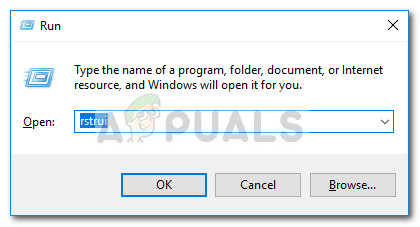
- În Restaurarea sistemului fereastră, lovit Următor → la primul prompt, apoi verificați Afișați mai multe casete de puncte de restaurare pentru a vedea toate cele disponibile Restabiliți puncte . Apoi, selectați un punct de restaurare care este datat anterior când ați început să experimentați „Lipsește fmod.dll” și a lovit Următor → buton.
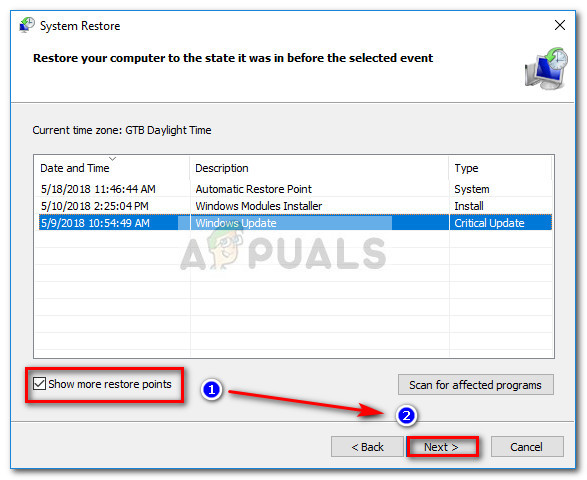
- Loveste finalizarea pentru a porni procesul de restaurare. Computerul dvs. va reporni în curând starea anterioară a aparatului va fi configurată la următoarea pornire. Dacă totul merge bine, ar trebui să puteți deschide aplicația în cauză fără „Lipsește fmod.dll” eroare.